3 Tipps für den Umgang mit Unterbrechungen im Homeoffice

Zusammenfassung: Schaffe dir Routinen für den Umgang mit Unterbrechungen, damit du leicht wieder in deine vorherige Tätigkeit zurück findest. Notiere wenn möglich immer deinen nächsten Schritt, bevor du dich der Unterbrechung zuwendest. Nutze Zwangspausen, um deine Konzentration zu steigern.
Weil sich Störungen nie ganz vermeiden lassen, haben wir heute 3 Tipps für dich, wie du nach einer Unterbrechung konzentriert weiter arbeiten kannst.
Die meisten Leute lassen sich von Unterbrechungen, wie dem Klingeln des Telefons oder von der Kollegin, die den Kopf zur Tür hereinstreckt, einfach überrumpeln. Hinterher haben sie große Mühe, wieder ins konzentrierte Arbeiten zurückzufinden.
Das heißt, jede Form von Strategie, die du dir zurechtlegst, um mit Unterbrechungen umzugehen, ist schon besser als das, was die meisten tun.
Wir kennen das ja aus anderen Kontexten auch: Es gibt Situationen, in denen wir gewohnheitsmäßig ein Verhalten an den Tag legen, das uns nicht nützt. Sich für solche, wiederkehrende Situationen eine Strategie zu überlegen, wie du dich stattdessen verhalten willst, erhöht die Wahrscheinlichkeit eines für dich nützlicheren Verhaltens enorm. (Es wird nicht immer klappen. Das ist normal. Aber es hilft schon, wenn du manchmal dran denkst.)
Tipp 1: Notiere deinen nächsten Schritt
Zunächst mal, ist es schon enorm hilfreich, wenn du dir ein „Lesezeichen“ setzt. Das kann wortwörtlich ein Lesezeichen sein oder je nachdem, woran du arbeitest, eine andere Form der Markierung, die dir hilft zu sehen, woran du vor der Unterbrechung gearbeitet hast.
Ein echter Power-Move ist es aber, wenn du dir stattdessen aufschreibst, was du als nächstes tun wolltest.
Wenn du den nächsten Schritt festhältst, kannst du nach der Unterbrechung ganz schnell den Faden wieder aufnehmen und musst dich nicht so lange wieder eindenken. Am besten ist es, kleine Schritte festzuhalten. Sobald du diesen kleinen Schritt erledigt hast, bist du automatisch „wieder drin“.
Tipp 2: Mach das beste daraus und entspann dich!
Wir haben es alle schon tausendmal gehört: Regelmäßige Pausen sind wichtig für konzentriertes Arbeiten. Bei der Bildschirmarbeit sind besonders regelmäßige Augenpausen notwendig. Den meisten fällt es schwer, sich daran zu halten. Ich selbst habe schon Apps verwendet, die mich an die Pause erinnern sollten. Aber offen gestanden haben ich die Meldung in der App öfter weggeklickt, als tatsächlich eine Pause zu machen. (Ausnahme: Wenn ich mit der Pomodoro-Technik arbeite, da klappt das mit den Pausen erstaunlich gut.)
Was für mich viel besser funktioniert: Unterbrechungen als Augenpause nutzen. Denn wenn ich ohnehin aus meiner momentanen Tätigkeit herausgerissen wurde, fällt es mir leichter, noch eine zusätzliche Minute für eine Entspannungsübung zu investieren.
Der Vorteil: Augenentspannungsübungen sorgen für eine höhere Konzentration. Das heißt, ich komme danach einfach besser voran. Meine absolute Lieblingsübung ist „Palmieren“.
Investiere einmal 4 Minuten, dir das Video anzuschauen und die Übung gleich mitzumachen. Danach weißt du, wie die beste Augenentspannungsübung geht, und kannst die Übung in deinen Alltag einbauen. Da brauchst du jeweils nur ein bis zwei Minuten dafür.https://trainandsee.de/online-workshop-anmeldung/
Mit dem Laden des Videos akzeptieren Sie die Datenschutzerklärung von Vimeo.
Mehr erfahren
Tipp 3: Speichere deine Lesezeichen
Wenn ich eine Recherchetätigkeit unterbrechen muss, bei der ich viele Tabs (oder „Reiter“) im Browser geöffnet habe, möchte ich nicht Gefahr laufen, aus Versehen wichtige Tabs zu schließen.
Damit das nicht passiert, habe ich mir zwei unterschiedliche Vorgehensweisen angewöhnt, die sich bewährt haben:
1. Für kurze Unterbrechungen: öffne ein neues Browser-Fenster
Wenn du nur kurz unterbrochen wirst, z.B. weil ein*e Kolleg*in etwas wissen möchte, für das du ebenfalls den Browser brauchst, öffne einfach ein neues Browser-Fenster. Das geht bei Firefox und Chrome jeweils mit dem Tastenkürzel „Strg + N“.
Man kann das jeweilige Fenster sogar umbenennen, wobei mir das meistens schon zu viel Aufwand ist. Die zweite Option steht dir bei Bedarf immer noch offen.
2. Für länger Unterbrechungen: speichere alle Tabs in einem Lesezeichen-Ordner
Wenn du deine Tätigkeit länger unterbrechen musst, z.B. weil du erst am nächsten Tag an dieser Sache weiterarbeiten kannst, speichere deine offenen Tabs in einem eigenen Lesezeichen-Ordner.
Bei Chrome funktioniert das mit dem Tastenkürzel „Strg + Umschalt + D“. Dann öffnet sich ein Fenster (siehe Screenshot), und du kannst alle Tabs auf einmal in deinem neuen Lesezeichenordner ablegen.

Tipp: Wenn du zu einem späteren Zeitpunkt deine Tabs wieder öffnen möchtest, brauchst du sie nicht einzeln anklicken. Du kannst alle Tabs in deinem Ordner auf einmal öffnen, indem du mit der rechten Maustaste auf den Ordner klickst, und die Option „Alle öffnen“ auswählst.
Bei Firefox ist das Vorgehen übrigens etwas anders. Zum Speichern der Lesezeichen musst du (wenn du keine speziellen Erweiterungen für das Managen von Tabs installiert hast) erst alle Tabs auswählen. Dazu mit der rechten Maustaste in die Tableiste klicken, „Alle Tabs auswählen“ klicken. Danach erneut mit der rechten Maustaste in die Tab-Leiste klicken, „Ausgewählte Tabs als Lesezeichen hinzufügen“ anklicken. Dann öffnet sich ebenfalls ein Fenster, in dem du deinen neuen Ordner, in dem alle offenen Tabs zusammengefasst wurden, umbenennen kannst.
Auch in Firefox kannst du alle Lesezeichen in einem Ordner auf einmal öffnen, indem du den Ordner mit der rechten Maustaste anklickst und „Alle in Tabs öffnen“ anklickst.
Hoffentlich machen dir diese kleinen Alltagstipps die Arbeit etwas leichter oder erinnern dich zumindest an Dinge, die du schon einmal wusstest. 😉
Fragen für dich:
- Wie reagierst du auf Unterbrechungen auf emotionaler Ebene? Bist du neutral, verärgert über die Störung oder freust du dich über die Abwechslung?
- Welche Tricks kennst du noch, um den „roten Faden“ möglichst schnell wieder aufzunehmen? Wenn du magst, schreib es uns in die Kommentare!
Wenn du diese Tipps nützlich fandst und dir liebe Menschen einfallen, für die es gerade wichtig wäre, sie zu bekommen, bitte weiterleiten!
Falls du es noch nicht getan hast, kannst du die monatlichen Effizienztipps hier abonnieren:
Autorin des heutigen Effizienztipps:
Ulrike Heiß ist Expertin für Selbstorganisation, gibt Tipps zur Selbststeuerung und dazu wie man Kontrolle über Projekte und Aufgaben gewinnt. Sie teilt Wissen zum effizienten Umgang mit E-Mails, zeigt, wie der Schreibtisch leer wird, und bringt ab und an ein bisschen „Nerdkram“ ein. Ihr Seminar Zeit fürs Wesentliche findest du hier.

Weiterführende Infos
- Zwei der Tipps kommen aus meinem Seminar Zeit fürs Wesentliche. Darin erläutere ich grundlegende Konzepte der Selbstorganisation, gebe aber auch ganz viele praktische Alltagstipps.
- Die Entspannungsübung kommt aus dem Visualtraining train & see Online. Es enthält viele aktivierende und entspannende Augenübungen und vermittelt alles, was man wissen muss für gesundes Sehen trotz Bildschirmarbeit.
- „Fußnote“ zu Tipp 1 oben: Ich habe an meinem Computer-Arbeitsplatz Zettel in zwei Größen griffbereit: kleine, bunte Zettel, auf denen ich jeweils meinen nächsten Schritt notiere, und größere, die ich für Gesprächsnotizen bei Anrufen nutze. Ich habe mich schon darauf „konditioniert“, wenn ich nicht weiter weiß, nach einem bunten Zettelchen zu schauen. Ich finde das sehr entlastend, weil ich mich der Unterbrechung zuwenden kann, ohne das Gefühl zu haben, ich müsste noch etwas im Hinterkopf behalten.
- Ihr habt es wahrscheinlich selbst gemerkt: Diese Tipps funktionieren natürlich nicht nur im Homeoffice. Uns haben allerdings viele Leute rückgemeldet, dass sie sich von Unterbrechungen im Homeoffice noch stärker gestört fühlen als im Büro, weshalb wir uns diesem Thema mal wieder gewidmet haben.
